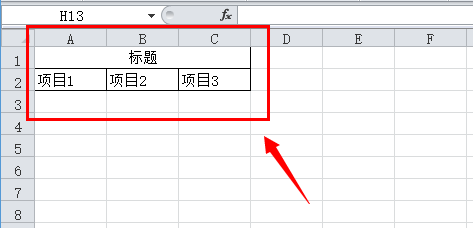摘要:
摘要: 在数据查找过程中我们经常会碰到一个问题,那就是合并单元格后数据匹配总是会出错,今天我们就来学习一下合并单元格后,单一条件和多条件数据查找的操作方法。
案例一:合并单元格后单一条件数据查找

案例说明:如上图,当我们通过合并单元格数据后的部门来匹配人员的奖金,合并单元格的情况下,我们只能查找到每个部门的排在第一位的人的数据,后面的都会出现错误值。操作方法如下:
第一步:用函数查找出数据之后,按ctrl g,定位错误内容单元格;
函数=VLOOKUP(B3,$H$3:$I$6,2,0)
第二步:在编辑窗口输入=E3,对错误单元格统一引用上方有数值的单元格,按ctrl enter匹配引用即可。
vlookup函数全部4种常见错误类型都在这
现在我们应该都知道vlookup函数如何来实现各类常见的数据匹配工作,今天我们来学习一下这个函数在使用过程中经常会出现的4种错误类型,来加深一下这个函数的学习和问题处理。错误类型
案例二:合并单元格后如何进行多条件数据查找

案例说明:如上图,当我们出现同名的情况下,我们就不能简单的通过姓名来找数据了,需要根据部门和姓名多个条件进行数据查找。
函数解析:
=LOOKUP(1,1/($B$3:$B$11=G5)*($C$3:$C$11=H5),$E$3:$E$11)
1、利用Lookup函数进行多条件查找,只需要将部门和姓名2个条件用*进行连接即可。
现在你学会如何在合并单元格的情况下进行单一条件和多条件数据查找了吗?
Excel 如何利用ISTEXT函数判断数据否为文本
ISTEXT函数用于判断指定数据是否为文本,语法为:ISTEXT(value)其中,value参数为指定的数值,如果value为文本,返回TRUE;否则,返回FALSE。下面通过实例详细讲解该函数的使用方法与技巧。ST